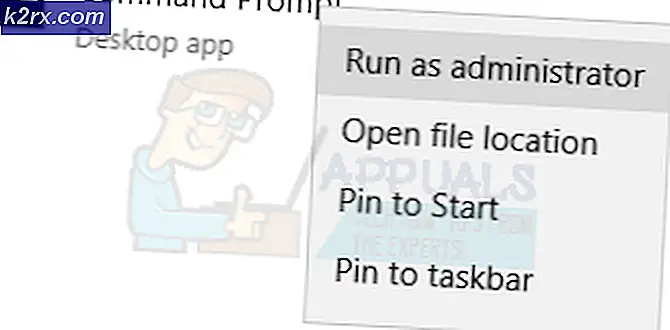Fiks: Strømopptak på USB-port
Feilmeldingen Strømoppsummering på navporten eller USB-enheten har overskredet strømbegrensningene til navens port, vanligvis vises når du kobler en enhet til USB-porten til datamaskinen. Det kan også oppstå når du allerede har plugget inn en enhet, og den slutter å fungere plutselig og viser denne meldingen.
Under normale omstendigheter kan USB-enheter bare trekke maksimalt 500 milliamps per tilkobling fra datasystemet eller fra en USB-hub. Hvis en enhet trekker mer strøm enn dette, vises en feilmelding for deg den nåværende tilstanden og forbindelsen er avsluttet. Denne korte tegning av strøm av USB-enheten blir oppdaget av operativsystemet, og handlinger blir tatt i samsvar med dette.
Det betyr også at enheten din er defekt? Eller er det et problem med USB-porter på datamaskinen din? Svaret kan være begge. Vi vil gå gjennom løsningen en etter en, og se om vi kan feilsøke problemet ved hånden.
Løsning 1: Kjører maskinvare feilsøking
Maskinvare feilsøking er et verktøy som er tilstede i Windows-operativsystemet. Det oppdager problemer med eksisterende maskinvare og prøver å løse det etter å ha fulgt en rekke trinn. Vi kan prøve å kjøre feilsøkingsmaskinen for maskinvare og sjekke om dette gjør trikset.
- Trykk på Windows + R, skriv kontroll i dialogboksen og trykk Enter.
- Nå på øverste høyre side av skjermen klikker du på Vis etter og velg Store ikoner fra listen over tilgjengelige alternativer.
- Velg nå alternativet Feilsøking fra kontrollpanelet.
- Nå på venstre side av vinduet, velg Vis alle alternativ for å vise alle feilsøkingspakker som er tilgjengelige på datamaskinen.
- Velg nå Maskinvare og enheter fra listen over tilgjengelige alternativer, og klikk på den.
- Velg nå Neste i det nye vinduet som dukker opp foran deg.
- Nå begynner Windows å søke etter maskinvareproblemer og fikse dem hvis det finner noen. Denne prosessen kan ta litt tid siden alt maskinvaren din blir sjekket. Vær tålmodig og la prosessen fullføre vellykket.
- Windows kan be deg om å starte datamaskinen på nytt for å løse problemer. Ikke utsett forespørselen, lagre arbeidet ditt og trykk på Bruk denne løsningen .
Løsning 2: Installer USB-drivere på nytt
En annen løsning som fungerte for de fleste brukere var å installere USB- eller USB-hubdriverne. Hvis du installerer driverne på nytt, oppdateres grensesnittet der maskinvaren og programvaren kommuniserer med operativsystemet. Vi vil først avinstallere driverne en etter én til du ser enheten din frakoblet. Da vil vi skanne etter maskinvareendringer, og standarddriverne vil bli installert automatisk.
- Trykk på Windows + R, skriv devmgmt. msc i dialogboksen og trykk på Enter.
- En gang i enhetsbehandling, åpne kategorien for Universal Serial Bus-kontrolleren . Velg nå navet eller USB-kontrollerne, høyreklikk det og velg Avinstaller enhet .
- Høyreklikk på tomt mellomrom og velg Skann etter maskinvareendringer . USB-driverne blir nå automatisk installert på datamaskinen.
Hvis ovenstående metoder bare virker i en kort periode, og feilmeldingene kommer igjen, må du sjekke om det er et problem med maskinvaren du kobler til datamaskinen.
Løsning 3: Kontroller enkelt maskinvare
Hvis begge metodene ovenfor ikke virker, må du sjekke om det er kortslutning i noen av de tilkoblede enhetene dine. Det er mulig at musen eller kameraet du kobler til, enten har problemer med den interne tilkoblingen, eller den passer ikke til USB-stasjonen.
For å gjøre dette må du installere driverne på nytt som forklart i løsning 2 . Når du har installert alle nødvendige drivere, må du koble til enheten en etter en, og se hvilken enhet som forårsaker at feilmeldingen poper.
Hvis du identifiserer en enhet, kan du prøve å koble den til baksiden av PCen. Backportene har vanligvis mer strøm og gir mer energi til enheten. Hvis dette ikke virker, bør du prøve å koble den til en annen datamaskin. Hvis oppførselen er den samme, betyr det sannsynligvis at det er noe problem med selve maskinvaren.
Prøv å sjekke maskinvaren eller hvis du har en garanti, hev det med din lokale butikk.
Løsning 4: Kontroller strømforsyning og USB-tilkoblinger
Hvis det ikke er noe problem med enheten, betyr det sannsynligvis at problemet ligger enten med strømforsyningen eller USB-tilkoblingen eller root-USB-tilkoblingen. Hvis du har en ekstra strømforsyning, prøv å koble den til systemet og se om dette gjør trikset.
Noen ganger hvis du bruker en fullt bygget datamaskin, er det viktig at du har minst 600 watt strømforsyning. Hvis du bruker lavere forsyning, er det kanskje et tegn på at du må oppgradere strømforsyningen.
Videre bør du også sjekke USB-tilkoblingene og se om de er loddet riktig inn i PCen. Hvis de ikke er det, kan de være årsaken til feilmeldingen. Etter at du har sjekket grundig, kan du sjekke enhetene igjen hvis du ikke kan finne årsaken. Det er også mulig at porten du bruker er stekt og ikke kan brukes.
Tips:
- Hvis du bruker en gammel mus eller tastatur, må du sjekke det for eventuelle feil.
- Hvis du har en eldre versjon av BIOS, bør du oppgradere den til den nyeste versjonen.
- Du kan også bruke USB Extension til å koble til enheten i stedet for å koble den direkte til porten.
- Du kan også fjerne merket for å la datamaskinen slå av denne enheten for å lagre strømalternativet fra egenskapene til USB-tilkoblingen.
- Hvis du bruker en skreddersydd datamaskin, er det mulig at det er noen moduler som ikke er plugget inn riktig, eller det er noen kortslutninger på hovedkortet. Pass på at du er grundig i sjekken.
- Hvis datamaskinen fungerer perfekt og er irritert med feilmeldingen, kan du deaktivere meldingsinnstillingene .
Merk:
Alle disse løsningene vil vanligvis fungere hvis du har et mindre problem eller noen feil konfigurasjoner . Hvis det er noen alvorlige problemer, må de løses av en tekniker.
PRO TIPS: Hvis problemet er med datamaskinen eller en bærbar PC / notatbok, bør du prøve å bruke Reimage Plus-programvaren som kan skanne arkiver og erstatte skadede og manglende filer. Dette fungerer i de fleste tilfeller der problemet er oppstått på grunn av systemkorrupsjon. Du kan laste ned Reimage Plus ved å klikke her